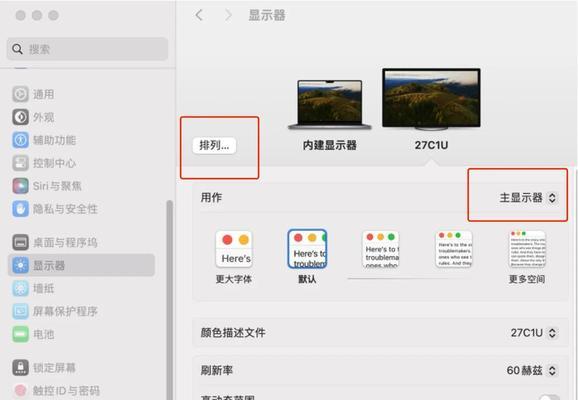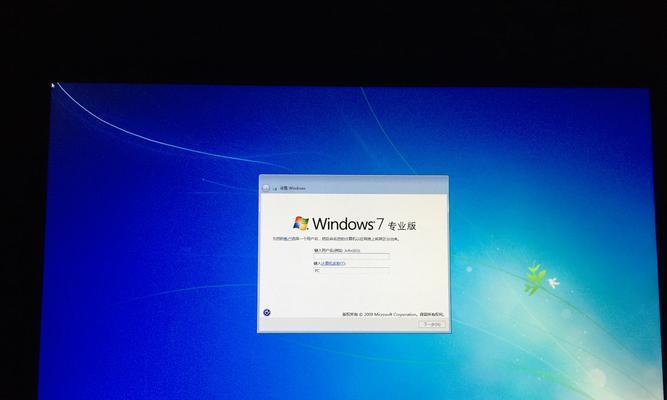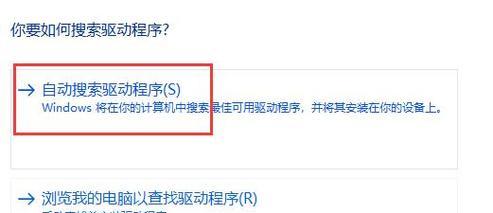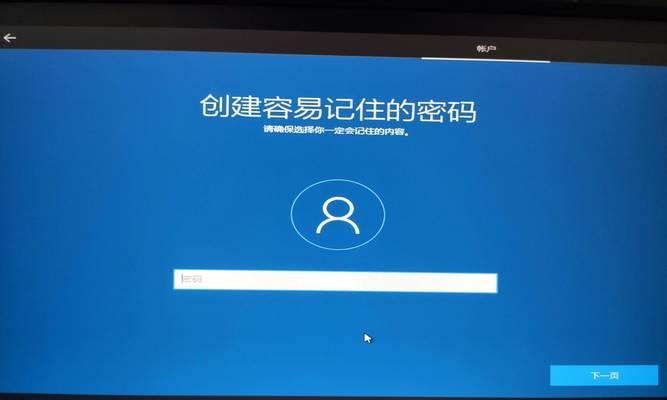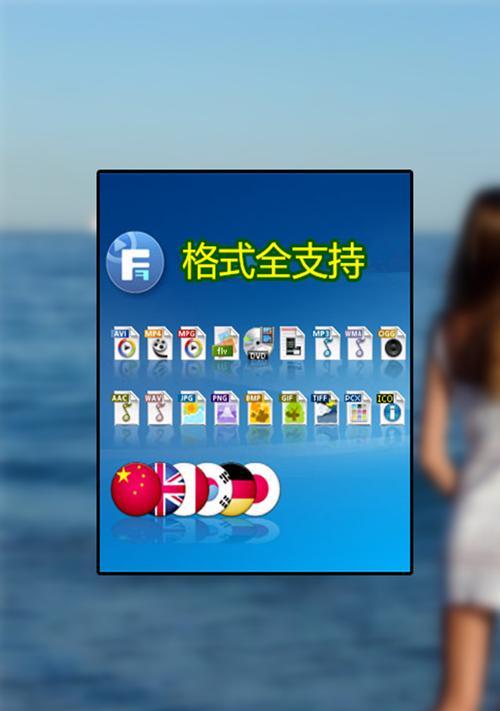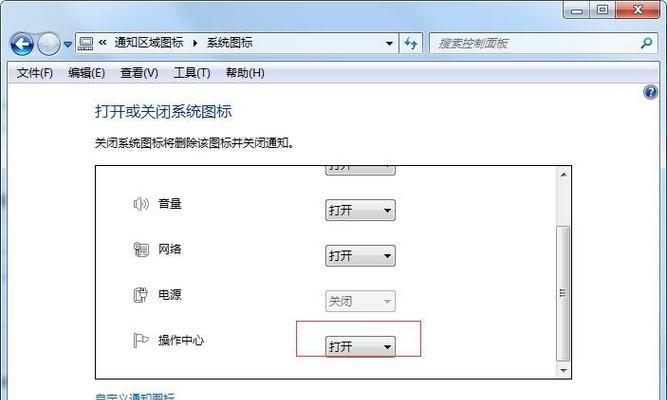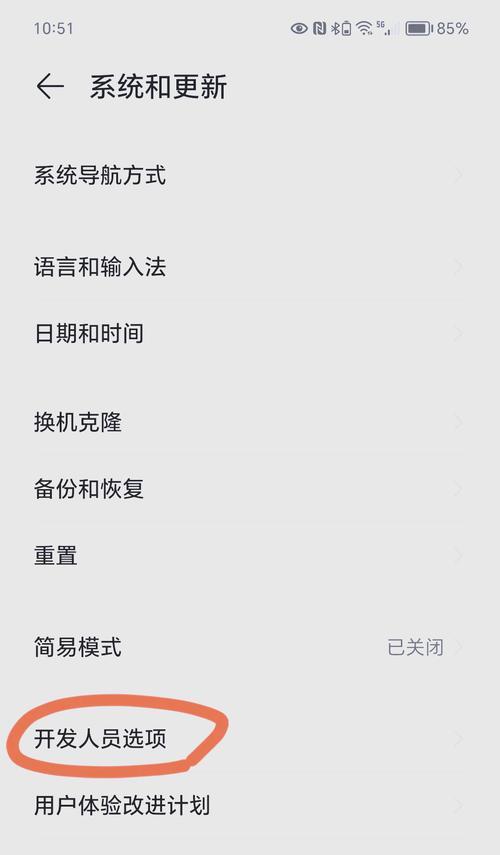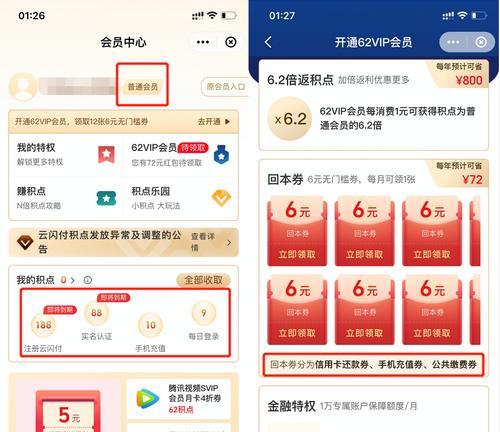在当今信息化时代,电脑已经成为了人们生活、工作中必不可少的工具。然而,有时我们会遇到电脑一切正常,却无法上网的困扰。本文将为您提供一些解决方案,帮助您解决电脑无法连接网络的问题。
检查网络连接是否正常
检查您的电脑是否正确连接了网络,可以通过查看网络连接图标或者使用“ipconfig”命令来确认。如果没有连接到网络,请检查您的网线是否插好,或者无线网络是否打开。
重启路由器和电脑
有时候,路由器或者电脑可能出现了一些小问题,导致无法连接网络。尝试将路由器和电脑重启,等待几分钟后再次尝试连接网络。
检查IP设置是否正确
有时候,电脑的IP设置可能出现了错误,导致无法上网。您可以尝试使用自动获取IP地址的方式,或者手动设置一个正确的IP地址。
检查DNS设置是否正确
DNS(DomainNameSystem)是将网址转换成IP地址的系统。如果DNS设置不正确,也会导致电脑无法上网。您可以尝试更换DNS服务器,或者使用自动获取DNS的方式来解决问题。
关闭防火墙和安全软件
有时候,防火墙和安全软件可能会阻止电脑连接网络。您可以尝试关闭这些软件,然后再次尝试连接网络。
清除DNS缓存
DNS缓存是临时存储的网址和相应IP地址的映射关系。有时候,DNS缓存可能会出现问题,导致电脑无法正确解析网址。您可以尝试清除DNS缓存,然后再次尝试连接网络。
更新网络驱动程序
网络驱动程序是连接电脑和网络设备之间的桥梁。如果网络驱动程序过期或者损坏,也会导致无法连接网络。您可以尝试更新网络驱动程序,然后再次尝试连接网络。
检查代理设置是否正确
如果您使用了代理服务器来连接网络,那么请确保代理设置正确。您可以尝试关闭代理服务器,然后再次尝试连接网络。
清除临时文件和浏览器缓存
临时文件和浏览器缓存可能会占用电脑的存储空间,也会影响网络连接。您可以尝试清除这些文件和缓存,然后再次尝试连接网络。
检查网络硬件设备是否正常工作
有时候,网络硬件设备可能会出现故障,例如网卡、路由器等。您可以尝试将这些设备连接到其他电脑上,检查是否正常工作。
检查网络供应商是否正常运行
有时候,网络供应商可能会出现网络故障,导致电脑无法连接网络。您可以尝试联系网络供应商,了解是否存在网络问题。
使用网络故障排除工具
如果您对电脑的网络配置不太了解,可以尝试使用一些网络故障排除工具来帮助解决问题。例如,Windows系统自带的网络故障排除工具、第三方的网络诊断工具等。
更新操作系统和安全补丁
有时候,电脑的操作系统或者安全补丁过期会导致无法连接网络。您可以尝试更新操作系统和安全补丁,然后再次尝试连接网络。
重置网络设置
如果您尝试了以上的解决方案仍然无效,您可以尝试重置电脑的网络设置。这样会将所有的网络设置恢复到默认状态,可能能够解决问题。
寻求专业技术支持
如果您尝试了以上的解决方案仍然无法解决问题,那么建议您寻求专业的技术支持。专业技术人员可以帮助您定位问题,并提供相应的解决方案。
无法上网对于我们的生活和工作都会带来很大的困扰,但通过检查网络连接、重启设备、检查设置、清除缓存等多种方法,我们有很大的概率能够解决这个问题。如果以上方法均无效,我们应当及时寻求专业技术支持,确保网络问题能够得到及时解决。